Det er ingen tvil om at generativ AI har endret måten vi bruker AI til våre daglige oppgaver.
Med Copilot tilgjengelig i Windows 11, kan du nå bruke den til å forbedre produktiviteten og endre hvordan du bruker og får tilgang til forskjellige Windows-funksjoner.
Så, uten forsinkelser, la oss komme i gang.
Innholdsfortegnelse
Hva er Microsoft Copilot?
Microsofts Copilot er en AI-ledsager som du kan bruke på tvers av ulike Microsoft-apper og -tjenester. Dette inkluderer GitHub, Microsoft 365, Edge, Bing og Windows 11.
Med et AI-drevet økosystem har Microsoft som mål å gi deg muligheten til å holde deg produktiv og forbedre arbeidsflytene dine uten å stole på noen tredjeparts AI-ledsager.
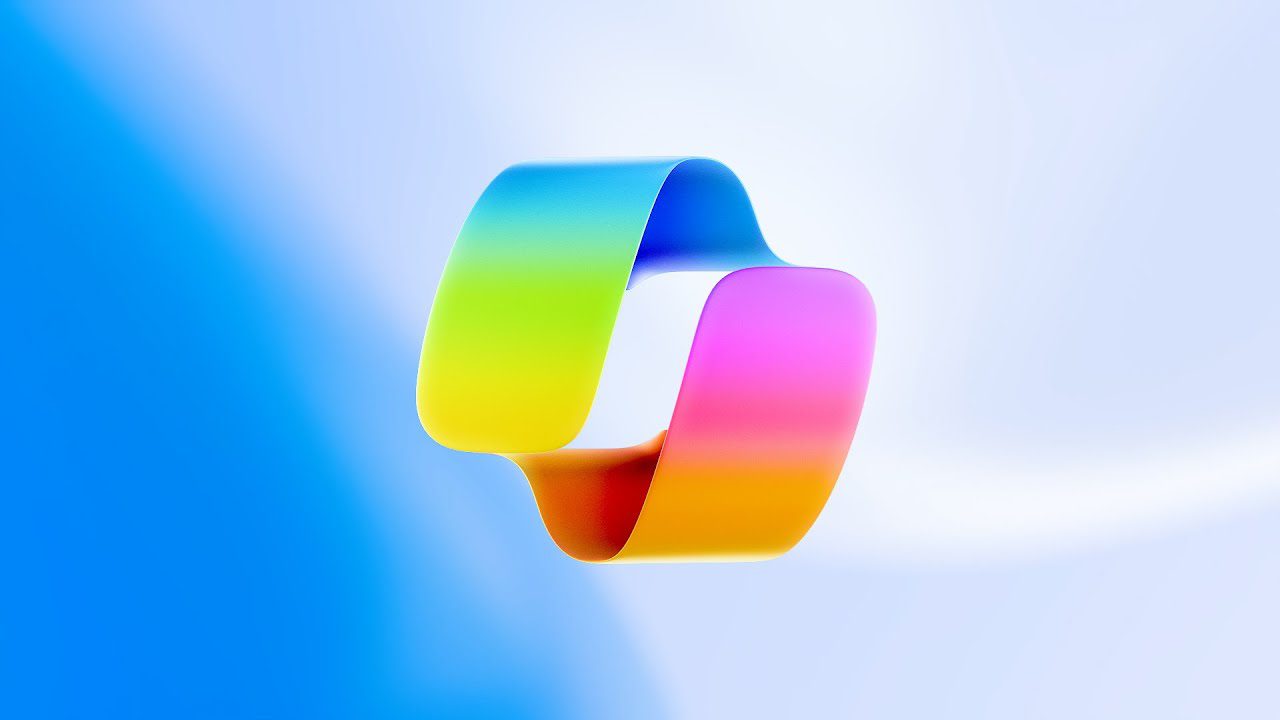
Så hvis du bruker Microsofts pakke med Office-apper (kun tilgjengelig for Microsoft 365-versjonen) som PowerPoint, Outlook, Teams, Excel og Word, kan du bruke Copilot AI til å utføre forskjellige oppgaver som å generere unik tekst, få forslag for en tur, hjelp til å lage utkast i Outlook eller oppsummere tabeller. Mulighetene er uendelige, og hvordan de bruker det er opp til brukeren.
Hvordan aktivere Copilot i Windows 11?
Hvis du ikke har aktivert Copilot i Windows, følg vår smarte veiledning om Aktivering av Copilot AI på Windows 11.
Veiledningen inneholder alle trinnene for å aktivere Copilot på Windows 11 ved hjelp av forskjellige metoder.
Bruke Copilot for å forbedre produktiviteten i Windows 11
Det første du må vite er hvordan du raskt får tilgang til Windows Copilot. Du kan få tilgang til det direkte fra oppgavelinjen eller ved å trykke Windows-tast + C. Det vil gi deg tilgang til et godt laget brukergrensesnitt der du kan samhandle med Copilot.
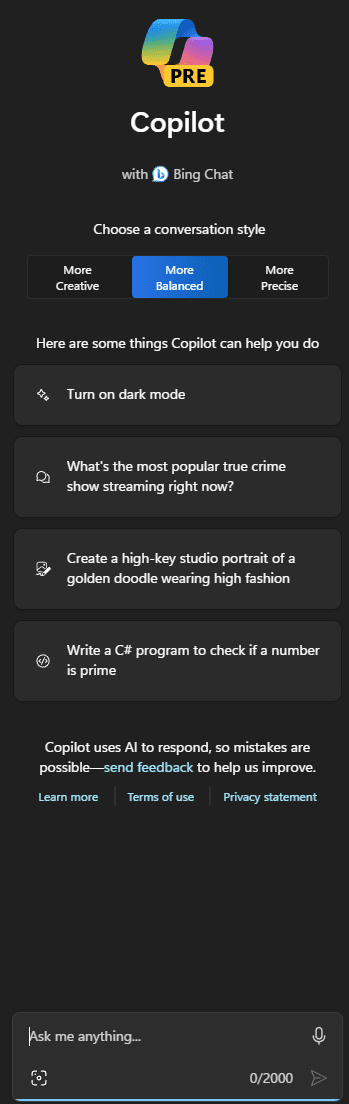
Den gir tilgang til tre samtalestiler. Disse inkluderer:
- Mer kreativ: Den bytter Copliot til å svare på mer kreative måter. Når kreativiteten tar overhånd, kan du se at Copilot ikke sikter etter nøyaktigheten av fakta. Du som bruker kan bruke den kreative stilen til å skrive e-poster og nettsideinnhold eller skrive kreativt innhold for sosiale medier.
- Mer balansert: Passer perfekt for de fleste brukere ettersom det krever en balansert tilnærming til å svare på spørsmål og forespørsler.
- Mer presis: Hvis du jobber med fakta eller forsker, vil du at Copilot skal være mer presis, og denne modusen lar deg gjøre nettopp det.
Bruke Copilot til å starte en app
Ettersom Copilot er integrert med Windows 11, kan du bruke den til å starte en hvilken som helst lokal app. Alt du trenger å gjøre er å be Copilot om å starte appen.
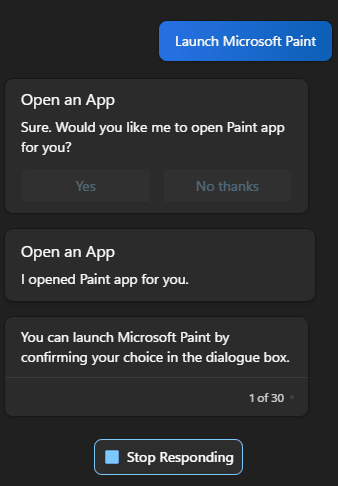
Dette er mye raskere enn å åpne appen fra Start-menyen eller bruke søkealternativet i Windows 11.
Endre PC-innstillinger — mørk modus, Bluetooth og mer
Du kan også bruke Copilot til å endre PC-innstillingene. En populær Copilot-brukersak for Windows 11 er å bytte til mørk modus. Med Copliot kan du bytte til mørk modus med en enkel kommando, «Slå på mørk modus.»

Videre kan du også starte Windows-innstillinger for å gjøre endringer selv. Brukstilfellene slutter ikke her, siden du også kan starte Fire Explorer for å bla gjennom filene.
Alt du trenger å gjøre er å skrive følgende kommandoer.
- Åpne hovedpanelet for Windows-innstillinger → «Åpne Windows-innstillinger»
- Bla gjennom filer på PC-en din → «Start filutforsker»
I alle disse kommandoene vil Copilot be deg om bekreftelse. Klikk på «Ja» for å fortsette med det. Under handlingen vil den også gi deg en kort kontekst om hva du skal gjøre.
Ta skjermbilde
Av mange Copilot-triks på Windows 11 er en av mine favoritter den sømløse muligheten til å ta skjermbilder.
Alt du trenger å gjøre er å be Copilt om å «ta et skjermbilde», og det vil åpne klippeverktøyet. Herfra kan du ta et fullstendig skjermbilde eller et beskåret.
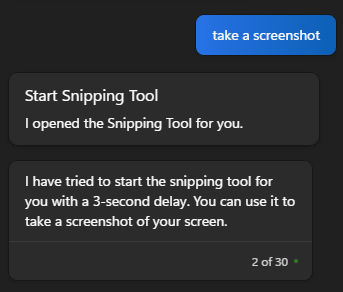
Bruk Copilot for å hjelpe deg med å organisere Windows
For å forbedre produktiviteten må du også kunne organisere Windows mest effektivt. Og Copilot lar deg gjøre nettopp det. Du kan bruke Copilot til å starte Windows Snapping-verktøyet umiddelbart for å hjelpe med å knipse det åpne Windows.
For å gjøre det, skriv «organiser vinduene mine.»
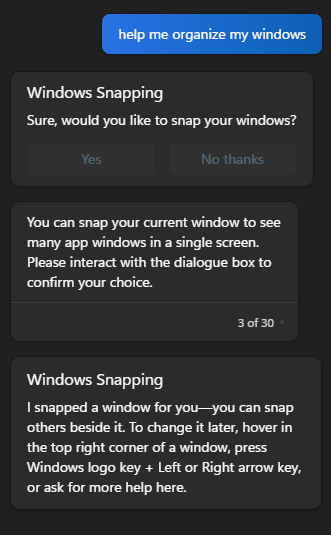
Finn raske svar på spørsmålene dine
Copilot AI er en følgesvenn-app. Dette betyr at du kan bruke den til å stille spørsmål til dine daglige oppgaver, både profesjonelt eller noe du liker å gjøre på fritiden (matlaging, hagearbeid, etc.)
Du kan for eksempel spørre hvordan du lager en latte-kaffe. Det vil gi deg de nøyaktige trinnene du må følge.
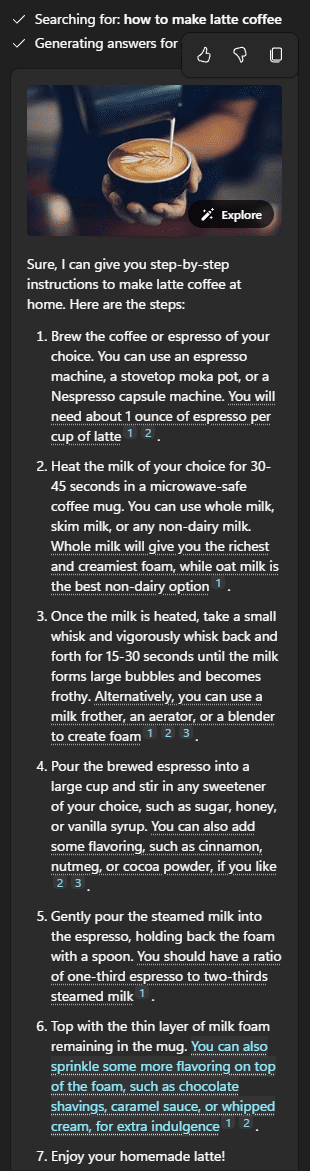
I svaret finner du lenker som tar deg til nettsider der svaret ble samlet. Veldig hendig!
Generer innhold
Siden Copilot AI er generativ AI, kan du bruke den til å skrive dikt, e-poster eller blogginnlegg. Det er gunstig, spesielt hvis du vet hvordan du får mest mulig ut av det. Når du har generert innholdet, kan du redigere det i henhold til dine behov. Det kan forbedre innholdsproduksjonen og hjelpe ansatte med å utarbeide meningsfulle e-postsvar.
Opprette bilder
Den nylige Copilot-oppdateringen har brakt muligheten til å lage bilder drevet av DALL-E 3. Disse bildene kan hjelpe designere, markedsførere av sosiale medier og andre kreative mennesker.
For å teste det ut ba jeg Copilot lage en futuristisk Formel 1-bil. Resultatene var absolutt futuristiske!
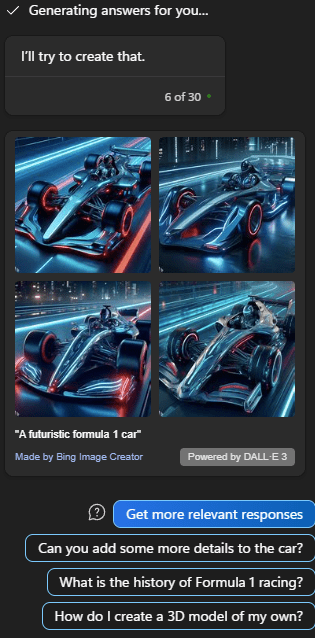
Automatisert transkripsjon
Copilot AI i Windows 11 kan hjelpe deg med automatisert transkripsjon. Alt du trenger å gjøre er å dra og slippe MP3-opptaket i chatboten, og Copilot vil starte transkripsjonsprosessen. Dette kommer veldig godt med for journalister som jobber med stemmeopptak hele tiden.
Oppsummer en webside
Microsoft Edge er den nyeste Windows-nettleseren. Med den siste oppdateringen kan du også bruke Copilot direkte i nettleseren, noe som gjør Edge til en avansert nettleser. Du kan for eksempel bruke Copilot AI til å gjøre Bing-søk og oppsummeringstekst.
For forskere, journalister og forfattere er funksjonen utmerket, med tanke på at den bidrar til å spare mye tid. AI er god nok til å gi deg et sammendrag, og sparer deg for mye tid, spesielt når du lager rapporter.
Identifiser bildekomponenter
Copilot kan også hjelpe deg med å identifisere elementene i et bilde. Selv om det ikke er nyttig for daglig bruk, kan det hjelpe deg med å løse de smarte bildeutfordringene på nettet.
I noen tilfeller kan det hjelpe med å identifisere gjenstander som du ikke har peiling på, men som du vil ha det. For reisende åpner det opp for ulike måter å lære om et sted eller dets kultur.
Å identifisere bilder betyr et annet nivå av problemløsningsevner tilgjengelig. Hvis du for eksempel setter sammen en sykkel, kan du laste opp et bilde av en komponent eller oppsettet til Copilot, og det vil veilede deg gjennom prosessen. Til syvende og sist er mulighetene uendelige, og det er opp til deg hvordan du bruker det til din fordel.
Mer å komme – Copilot for Windows
Copilot for Windows er for øyeblikket i forhåndsvisning. Med tiden har Microsoft som mål å gi ut flere funksjoner som vil gi deg flere evner til å forbedre produktiviteten. Tross alt er kunstig intelligens (AI) ikke for å erstatte mennesker, men for å hjelpe arbeidsflyten din og forbedre produktiviteten til neste nivå.
Microsoft høster utvilsomt fordelene av deres Åpent AI-partnerskap. Med utmerkede Open AI-modeller vil Microsofts AI-pakke med produkter og tjenester bare bli bedre.
I hovedsak er Windows 11 satt til å få en betydelig oppdatering snart. De har allerede gitt ut forhåndsvisninger for Copilot, DevHome og andre spennende funksjoner. Det er en flott ting, siden du kan prøve dem selv.
Deretter kan du sjekke artikkelen vår om Copilot X.

